Bedste gratis skybaserede online sikkerhedskopieringstjenester
At betro virksomheder med tvivlsomt omdømme arbejdet med at administrere dine sikkerhedskopier af følsomme data indebærer høje risici. Også frygten for, at en ukendt person får adgang til dine data, er altid stor. Heldigvis er et par online backup-tjenester tilgængelige at tage sig af og de nødvendige trin for at sikre, at dine data holdes private og korrekt sikret. I dette indlæg vil vi dække 5 gratis online sikkerhedskopieringstjenester(Free Online Backup Services) .

Hvad skal du kigge efter i(Services) skybaserede online sikkerhedskopieringstjenester(Online Backup)
Mængden af plads, der tilbydes, er et af de vigtigste aspekter. Der er mange betalte muligheder, der er dedikeret til at sikkerhedskopiere data ved hjælp af HTTPS - overførsel, men denne artikel vil udelade dem, da jeg kun har til hensigt de gratis. De fleste af online backup-tjenester tilbyder op til 2 GB gratis data.
Jeg tæller ikke OneDrive eller Google Drive her, da de mere handler om samarbejde og deleværktøjer. Desuden tilbyder de ikke kryptering, hvilket er en anden vigtig faktor, når du sikkerhedskopierer dine data. Mozy , Adrive osv. tilbyder kryptering, så dine data er sikre, selvom fjernserverne er hacket. Der er altid en mulighed for, at cloud-tjenester bliver hacket, så du vil have kryptering. Hvis onlinetjenesten tilbyder god plads, men ingen kryptering, kan du stadig bruge VeryCrypt til at kryptere dine filer manuelt og derefter sikkerhedskopiere dem til fjernservere i skyen.
Nem opsætning af datasikkerhedskopiering og nem datagendannelse er også et vigtigt spørgsmål. De fleste online backup-tjenester er SAAS ( Software as a Service ), hvilket betyder, at du skal downloade deres software til sikkerhedskopiering og gendannelse af data. De er hovedsageligt baseret på HTTPS -protokollen og tilbyder ikke FTP eller andre hurtigere protokoller. I det mindste har jeg endnu ikke set nogen online sikkerhedskopieringstjeneste, der tilbyder FTP .
Gratis online sikkerhedskopieringstjenester
Det er altid god praksis at sikkerhedskopiere data eksternt til et andet sted, så hvis der sker noget med det lokale sted, har du stadig en sikkerhedskopi af originale data et eller andet sted. Du kan sikkerhedskopiere til en anden computer på et LAN i samme rum. Men hvis rummet ved et uheld brænder eller noget lignende sker, kan du miste data for altid. Den bedste metode er at sikkerhedskopiere til Cloud .
Omkostninger er en vigtig faktor, du bør overveje, når du planlægger at bruge online backup-tjenester. Den gode nyhed er, at nogle af dem ikke opkræver dig en øre. De er helt gratis til personlig brug.
- Jeg kører
- Synkroniser
- En køretur
- Jottacloud
- MiMedia
Lad os dække funktionen og højdepunkterne i de gratis tjenester lidt detaljeret nedenfor!
1] iDrive
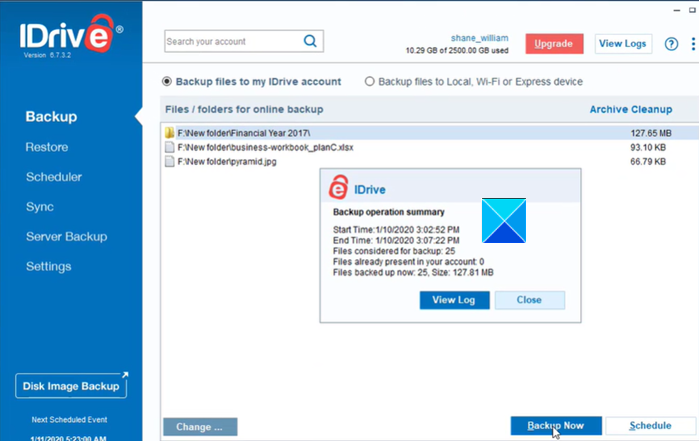
iDrive sikrer den første plads på vores liste, fordi tjenesten tilbyder kryptering til både overførsel af data til skyen og i skyen, hvor der er backup af dem. Drevets grundlæggende plan starter med 5 GB gratis online lagerplads, og du får noget ekstra plads, når du anbefaler tjenesten til dine venner. Selv med det gratis tilbud får du glæde af alle funktionerne i IDrives premium-tilbud. Du skal dog først oprette en konto og vælge enten at bruge en privat krypteringsnøgle eller en IDrive -administreret nøgle (standard). Onlinetjenesten integreres godt med File Explorer . Så du kan tilføje det til højrekliks kontekstmenuen for at begynde at tilføje elementer til dit sikkerhedskopisæt uden besvær.
2] Synkronisering
Syncthing, for de fleste brugere som mig, støder på en gratis og enkel løsning til at gemme mine data uden for Windows . Dets kontinuerlige filsynkroniseringsprogram letter processen med at synkronisere filer mellem to eller flere enheder sikkert. Det, der adskiller tjenesten fra sine konkurrenter, er, at du som bruger selv kan vælge den hardware, hvor backuppen skal gemmes. Som sådan kan du gemme sikkerhedskopien enten på en separat computer eller en harddisk, virtuel maskine eller enhver anden relevant enhed efter eget valg. Dette giver i sig selv brugerne en robust måde at administrere den overordnede sikkerhed på, da ingen tredjeparts hosting-tjeneste bliver involveret i lagring af dine data. Andre funktioner, der forbedrer dets sikkerhed, omfatter end-to-end-kryptering og TLS -certifikatbaseret godkendelse.Syncthing er helt gratis at bruge!
Læs(Read) : Hvad er Cloud-sikkerhedsudfordringer, -trusler og -problemer(What are Cloud Security Challenges, Threats and Issues) .
3] ADrive
Hvis omkostnings- og datastyringsrelaterede problemer bekymrer dig, kan ADrive komme dig til undsætning. Det er ret nemt at bruge. En simpel tilmeldingsproces med en e-mailadresse og adgangskode er alt, hvad der er nødvendigt. Når du er logget ind, kan du få adgang til en online filhåndtering ved at klikke på 'Mine filer'. Der er et gratis (annonceunderstøttet) abonnement kaldet Personal Basic , der lader dig nyde 50 GB lagerplads. Det tilbyder dog ikke SSL -kryptering eller filhistorik. Som sådan kan du ikke gendanne tidligere versioner af dine filer.
4] Jottacloud
Online-lagringstjenesten giver dig mulighed for at få vist og redigere Office -dokumenter og samarbejde med venner og kolleger i realtid. Den gratis plan tilbyder op til 5 GB datalagring, men du kan bruge alle premium-funktionerne. For ekstra plads skal du dog skifte til en personlig(Personal) plan. En ulempe ved at bruge Jottacloud er, at delingsmulighederne er begrænsede. Derudover er der ingen kryptering på klientsiden. Du kan køre programmet på din telefon, stationære(Desktop) computer eller en server efter eget valg. Tilmeld dig Jottacloud(Jottacloud) .
5] MiMedia
Denne online lagringstjeneste giver generøse 10 GB gratis lagerplads og tilbyder automatiske sikkerhedskopier. Når det er sagt, har MiMedia en stor mangel - den gemmer kun multimediefiler som fotos, film, musik og nogle dokumenter også. Almindelige(Common) filtyper med.EXE- og .ZIP -filtypenavne(file extensions) sikkerhedskopieres ikke.
Den kommer i begge varianter, en mobilapp og et Windows Desktop -versionsprogram, så du kan sikkerhedskopiere dine mediefiler online. Hvis du har brug for mere plads, skal du bare ændre din plan. Der er masser af muligheder.
Hvis du leder efter desktop freeware, så tag et kig på disse billedbehandlings-, sikkerhedskopierings- og gendannelsessoftware til Windows(Imaging, Backup, and Recovery Software for Windows) . Dette indlæg taler om gratis backup-software til Windows Server .
Hvis du tror, vi er gået glip af en populær tjeneste, så nævn deres navn i kommentarfeltet nedenfor!
Related posts
Slå Cloud Backup til Microsoft Authenticator-appen til på Android og iPhone
Sådan sikkerhedskopieres PS4-data til skyen
Bedste gratis Krypterede Cloud Storage Services | Software til sikker filsynkronisering
Bedste gratis sikre digitale notebooksoftware og onlinetjenester
Bedste gratis online faxtjenester til at sende faxbeskeder
FBackup er en gratis sikkerhedskopieringssoftware med plugin-understøttelse til Windows-pc
Game Backup Monitor lader dig sikkerhedskopiere spil automatisk
Google Backup and Sync Tool giver dig mulighed for at sikkerhedskopiere filer til Drev og billeder
Sikkerhedskopier nyligt ændrede filversioner med EvaCopy til Windows-pc
Bedste gratis sikkerhedskopieringssoftware til virtuelle VMware og Hyper-V maskiner
De 7 bedste online faktureringstjenester
Fejl 0x81000036, Windows kunne ikke finde backup-enheder
Bacar er et kommandolinjeværktøj til sikkerhedskopiering og synkronisering til Windows
Sådan sikkerhedskopieres Gmail-e-mails ved hjælp af UpSafe GMail Backup Freeware
Gendan gratis sikkerhedskopierings- og gendannelsessoftware til Windows-pc
5 Sikre onlinetjenester til at overføre store filer til personer
Sådan sikkerhedskopieres og gendannes mapper med hurtig adgang i Windows 11/10
Sikkerhedskopiering af systembillede mislykkedes, fejl 0x807800C5 og 0x8078004F
Opret nemme e-mail-sikkerhedskopier med KLS Mail Backup til Windows PC
Sådan klones en harddisk på Windows 11/10
